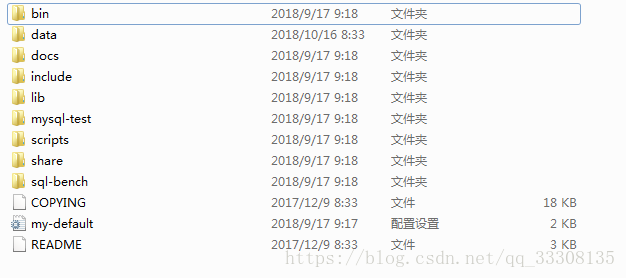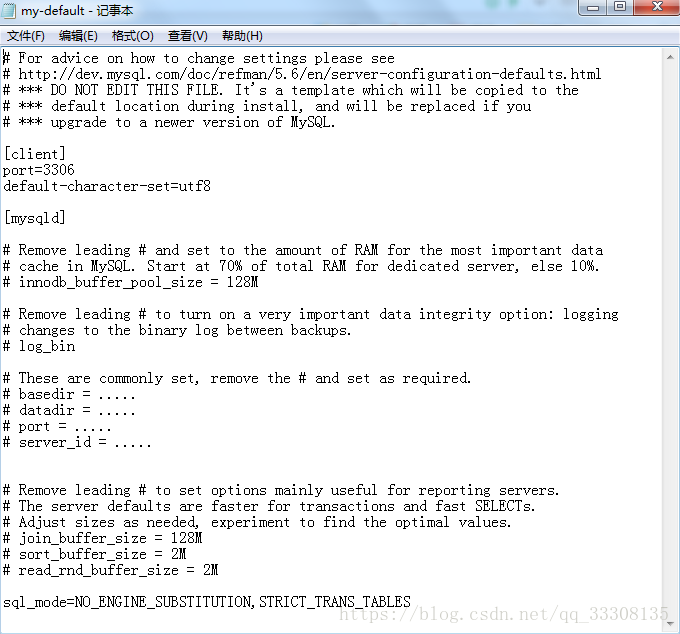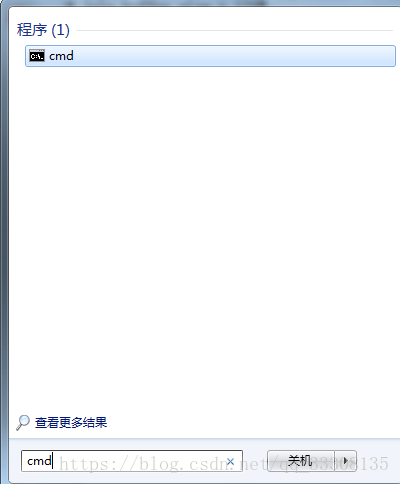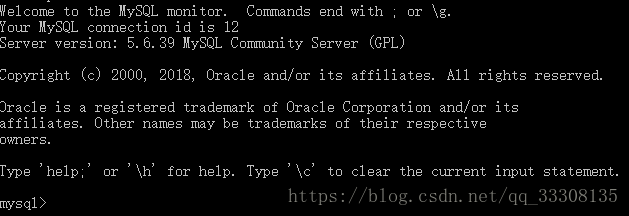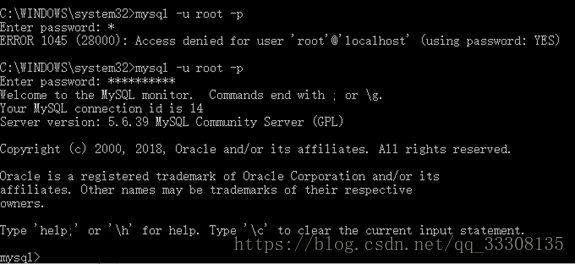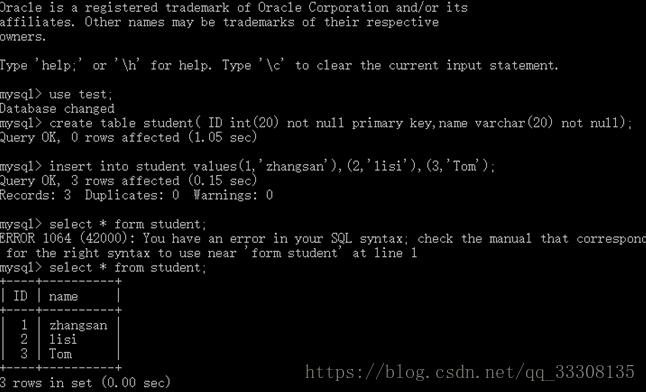MYSQL5.6的下载
QT和MYSQL应选相同的位数,即QT是32位则MYSQL也应选择32位;QT是64位则MYSQL也应选择64位
MYSQL可从百度云下载:
https://pan.baidu.com/s/15AKLiR01adHUJ7CjhmF-7w
MYSQL5.6安装
-
将mysql-5.6.39-win32.zip解压至D盘中的MYSQL SERVER,且重命名为mysql-5.6。解压修改后的结果如图所示。
-
修改my-default.ini,修改后如图所示
-
配置环境变量。右键我的电脑,点属性,点高级系统设置,点环境变量,在PATH中添加 ;D:\MYSQL SERVER\mysql-5.6\bin(分号不要忘了,根据自己的安装目录改写),点击确认就行。
-
点击开始菜单,输入cmd,回车。
分别执行以下指令:分别执行以下指令:
d:
cd MYSQL SERVER\mysql-5.6\bin
mysqld -initalize -user=mysql -console
mysqld -install,输入该指令后会打印 Service successfully installed
net start mysql,输入该指令后会打印MySQL服务已经启动成功。至此MYSQL5.6已经安装成功,并且已运行。 -
MYSQL登陆与修改密码
5.1 在cmd.exe软件中,继续输入SQL相关指令:
mysql -u root -p,输入该指令后出现 Enter password: ,第一次登陆直接回车,进入mysql软件。
5.2 增加root的密码。
mysql> set password for root@localhost=password(‘88888888’);
输入该指令后ront 的密码变为88888888。(在编写QT程序中需要用到用户名为root和密码为88888888)
mysql>exit
输入该指令后退出。
重新登陆,输入 mysql -u root -p,输入该指令后出现 Enter password: ,输入88888888。若输入密码不是88888888,则会出现报错
5.3 测试数据库
至此,MYSQL5.6的数据库的安装介绍完了,关于如何与QT连接使用,请阅读下一篇博文《QT与MYSQL的连接》